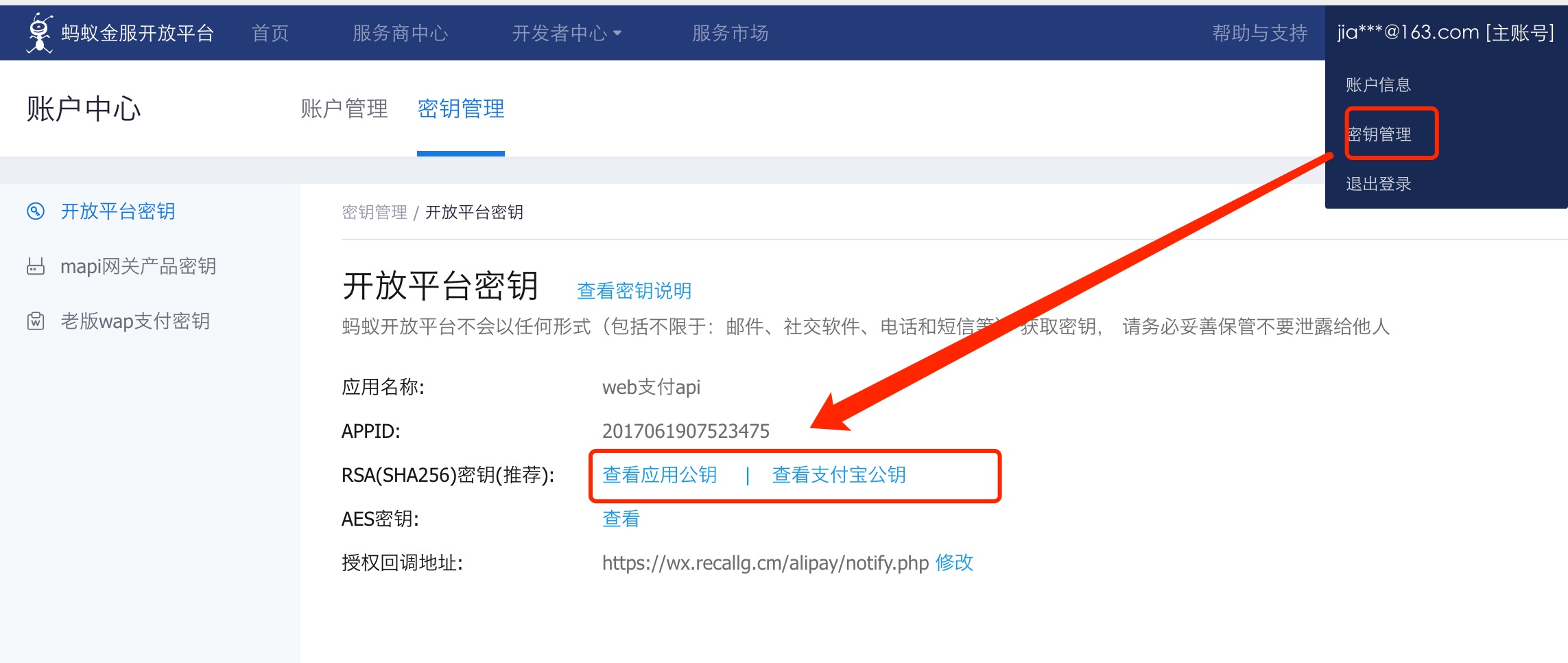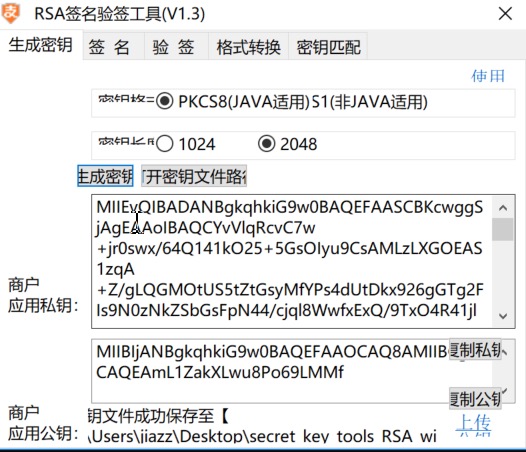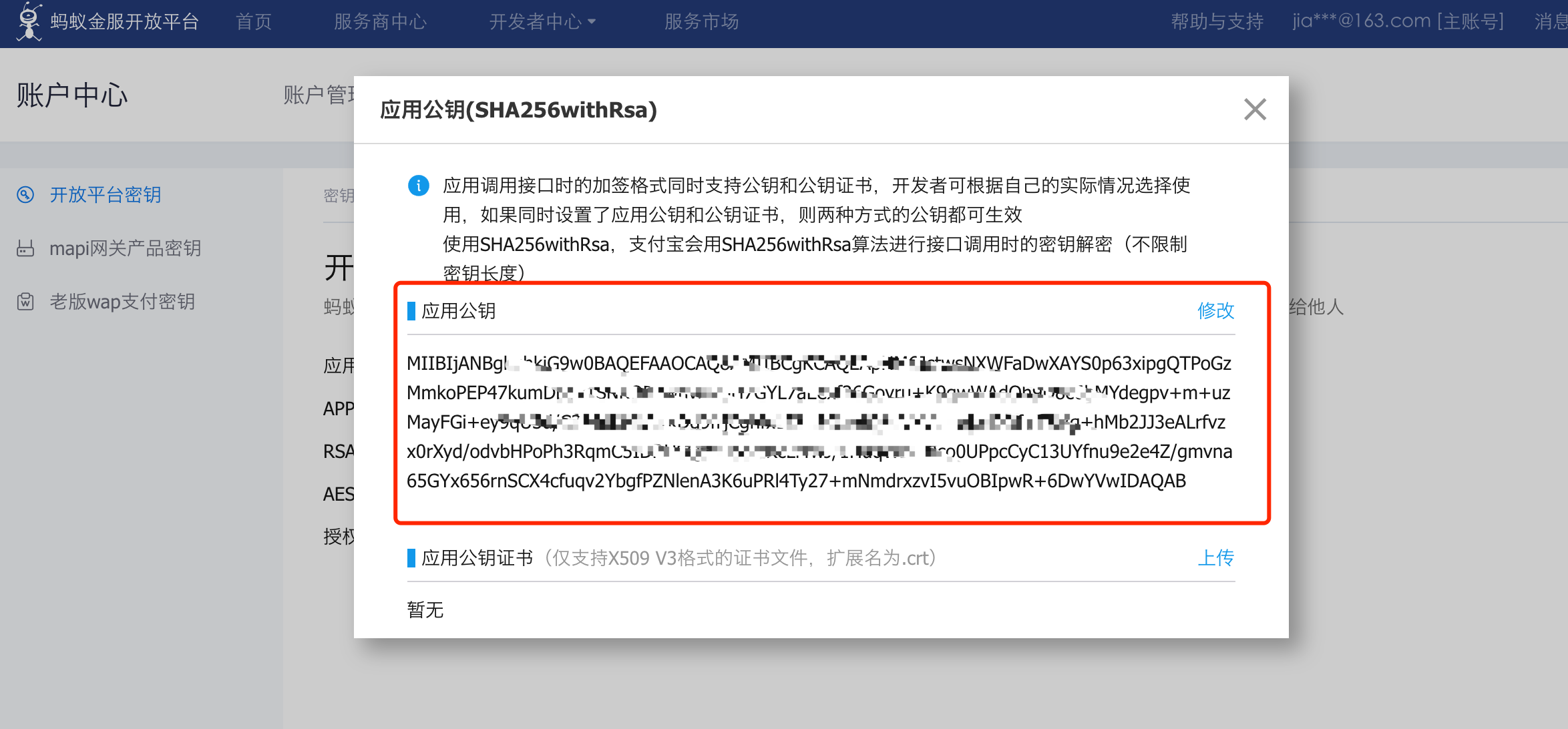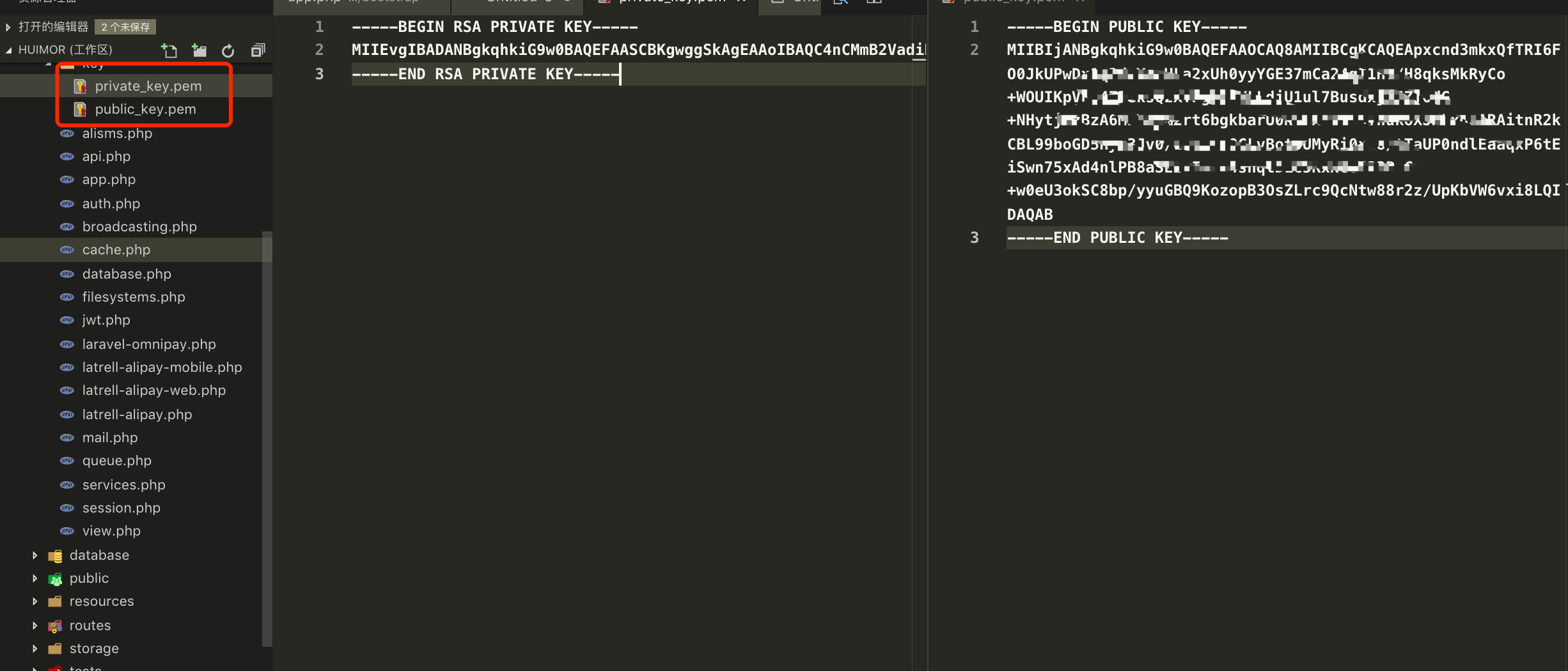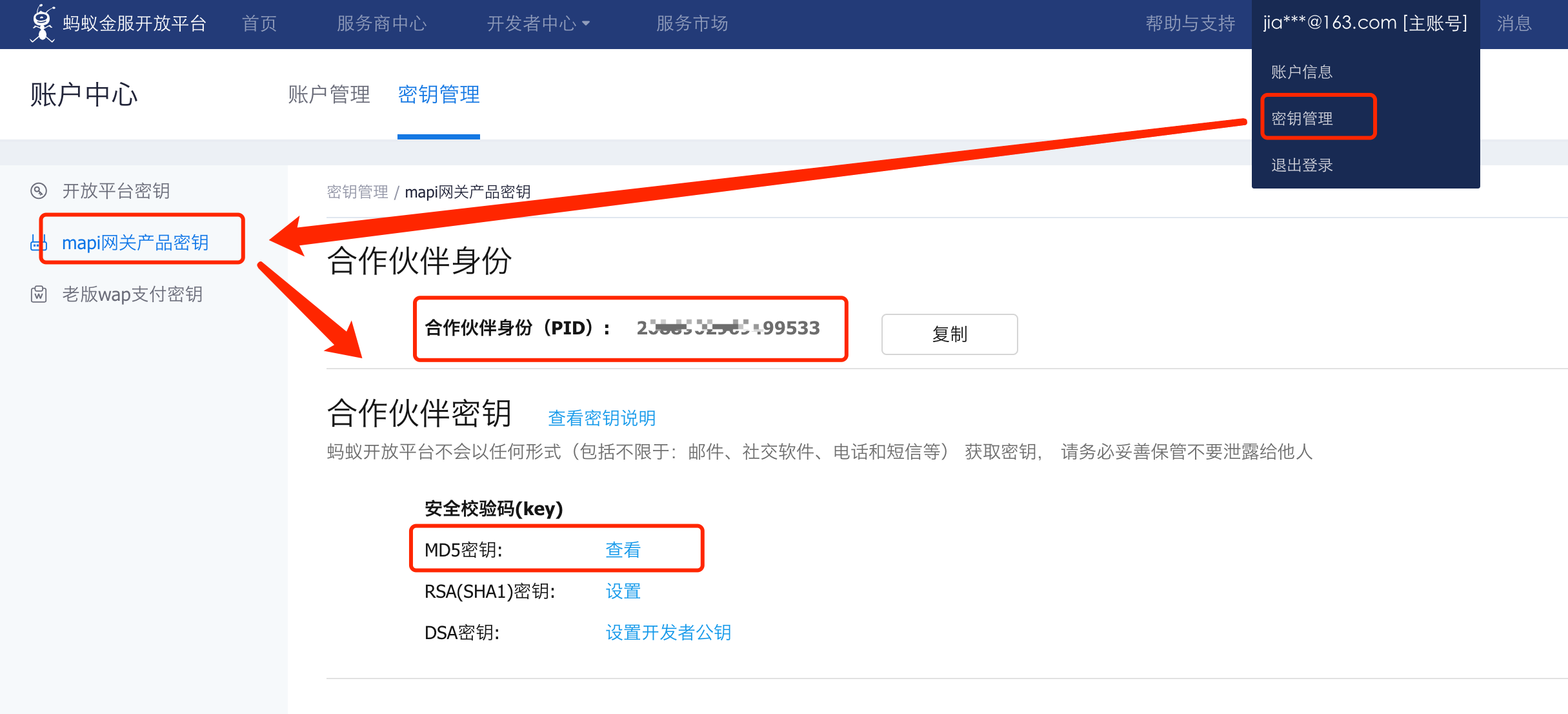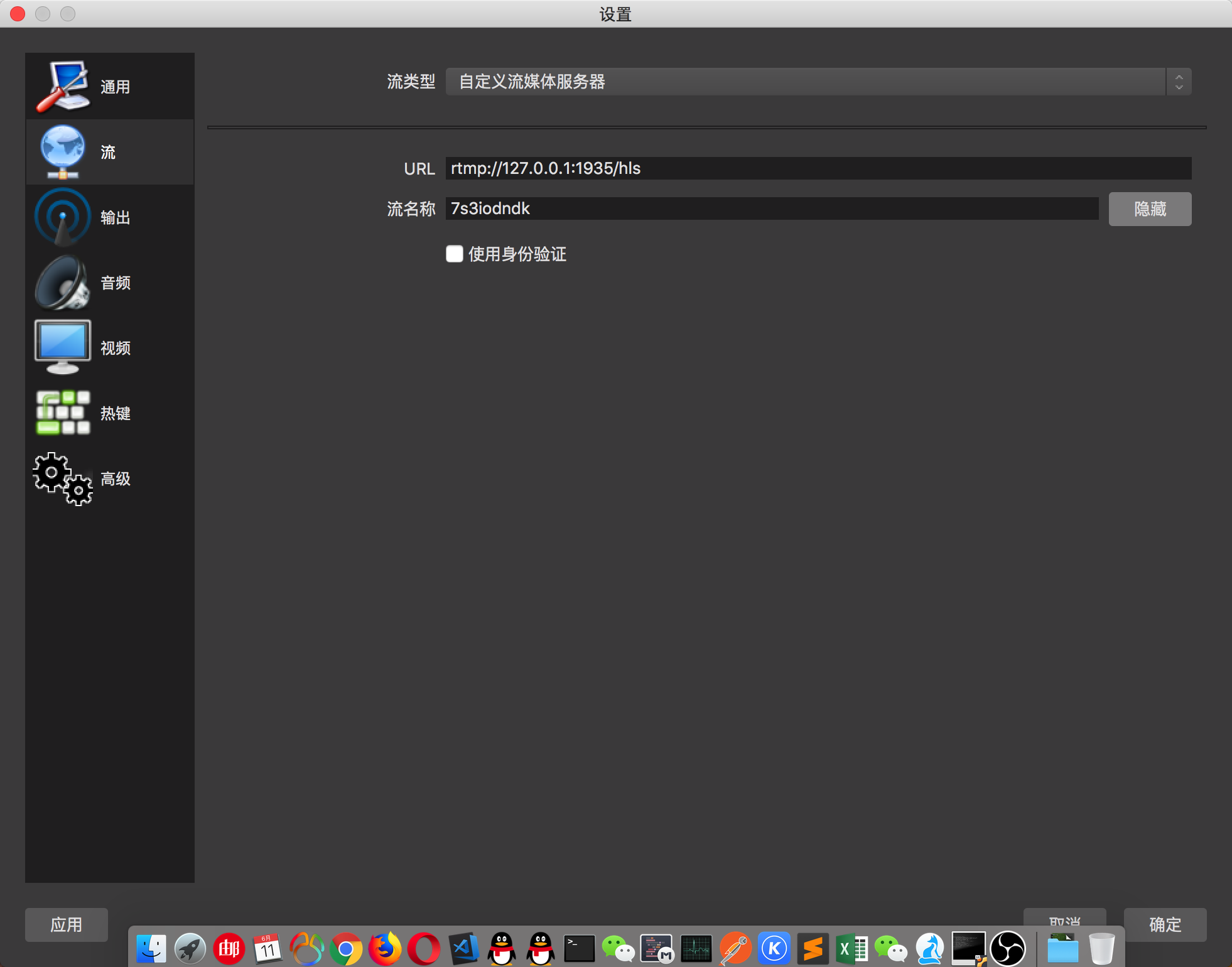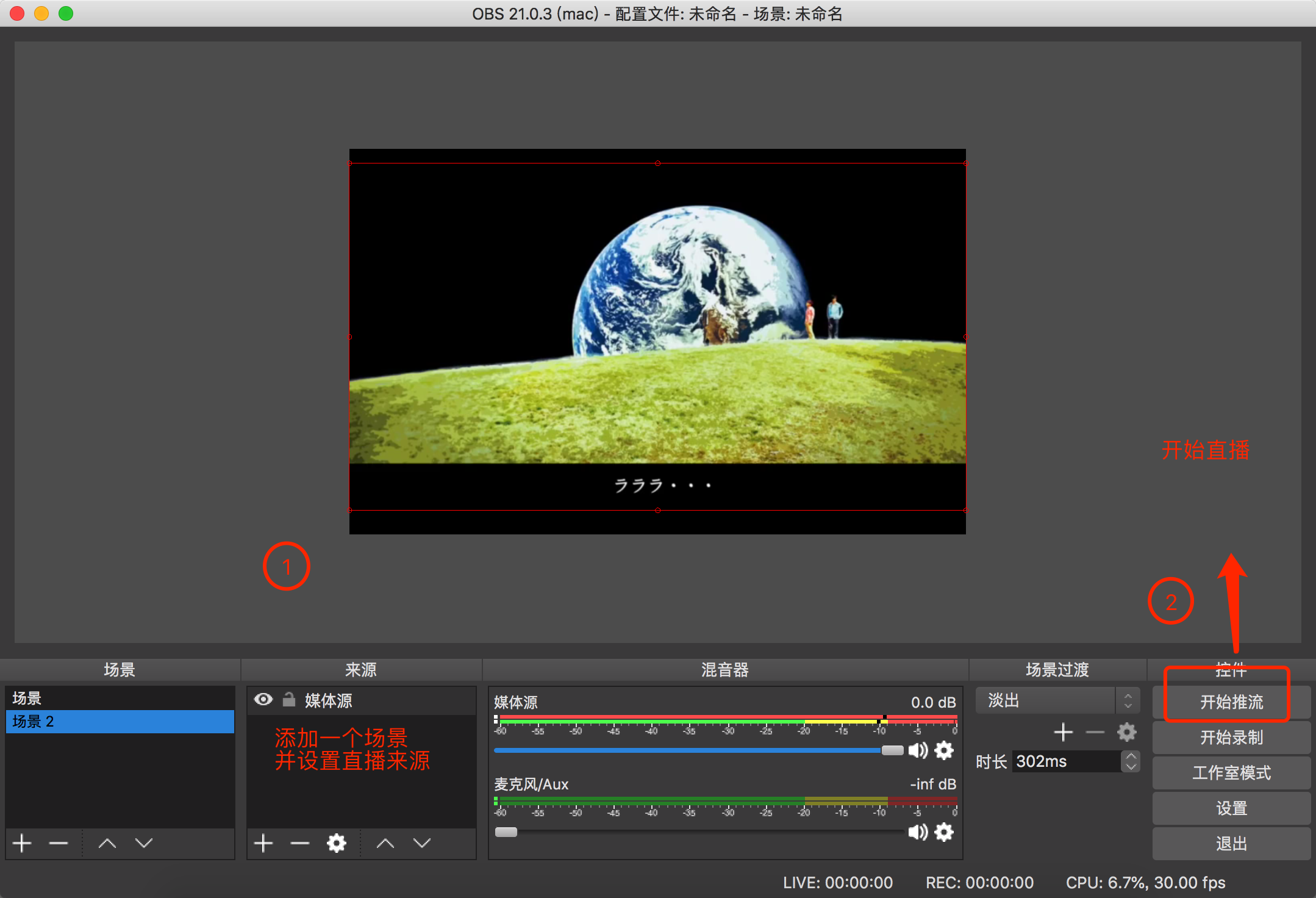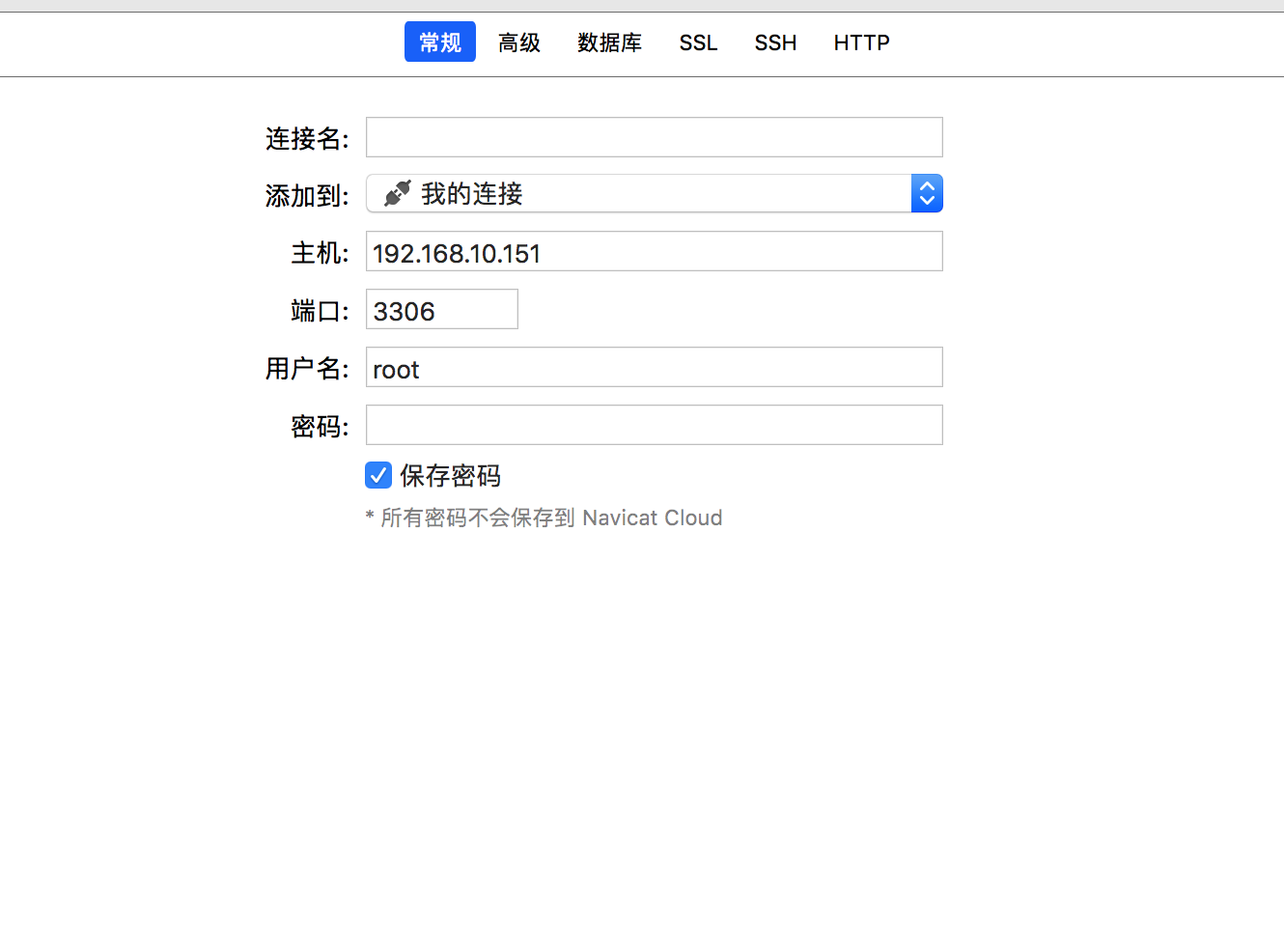CentOS6与CentOS7添加防火墙例外端口的命令不用,需单独来说:
(1)CentOS6下添加防火墙例外端口
#vim/ets/sysconfig/iptables
在 -A INPUT -m state--state NEW -m tcp -p tcp --dport 22 -j ACCEPT
一行的后台添加类似的一行命令即可,如
# Firewall configuration written by system-config-firewall
# Manual customization of this file is not recommended.
*filter
:INPUT ACCEPT [0:0]
:FORWARD ACCEPT [0:0]
:OUTPUT ACCEPT [0:0]
-A INPUT -m state --state ESTABLISHED,RELATED -j ACCEPT
-A INPUT -p icmp -j ACCEPT
-A INPUT -m state --state NEW -m tcp -p tcp --dport 22 -j ACCEPT
然后重启防火墙服务:
#service iptables restart/start/stop
(2)CentOS7下添加防火墙例外端口
firewall-cmd --zone=public --add-port=8180/tcp --permanent #添加8180端口
firewall-cmd --reload #重新加载策略配置,以使新配置生效
注:禁止firewall开机启动为:systemctldisable firewalld.service
-A INPUT -m state --state NEW -m tcp -p tcp --dport 1216 -j ACCEPT
-A INPUT -j REJECT --reject-with icmp-host-prohibited
-A FORWARD -j REJECT --reject-with icmp-host-prohibited
COMMIT